聴く・録る・文字にする
進化する集音器
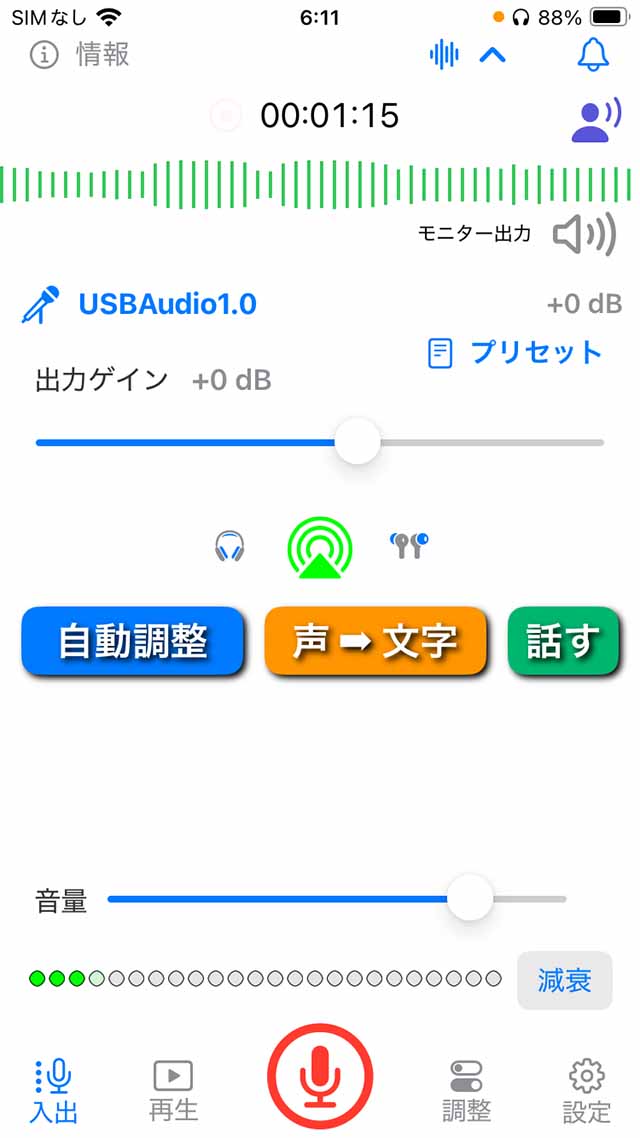
こだまスピーチはマイク入力の設定を自由に選択し
Bluetooth(BT)イヤホンで音声を聴くための
iPhone, iPad(mac)用アプリです
ver2.0では内臓マイクの他に外付けのワイアレスマイクや
イヤホンマイクの選択ができるようになり便利にお使いいただけます
より聴きやすく自動調整の音質が向上しています
Appleシリコン搭載のMacなら、iPadのデザインで動作します
(注意)外付けのスピーカーで出力するとハウリングが起きます
「システム設定 > サウンド」 で
入力と出力を確認してからアプリを起動してください
★ 特徴
・マイクの音声をBTイヤホンで聴きやすくする
・環境音を測定して自動調整する
・手動で調整ができる
・聴きながら録音する
・入力は内臓、外付け、イヤホンマイクから選べる
・内臓マイクはステレオに対応し、最大13パターンの設定が可能
・ノイズを減衰する
・音声を文字に変換し翻訳する
・スピーチを通知する
・設定値をプリセットに保存/復元する
・文字起こしする
・録音ファイルの共有/インポートする
★ 使用例
iPhoneやiPadにUSB-Cやライトニング接続のワイアレスマイクを接続し
送信マイクをお好きなところに装着・設置して使えます
☆ 歩きながら衣服に送信マイクを装着したり、離れたところに送信マイクを置いて
BTイヤホンで音声を聴きます
☆ ビデオ撮影の収録前に外付けマイクの音質を確認します
☆ リモート会議や通話で使用しているイヤホンマイクの音質を確認します
☆ イヤホンを外さずに周囲の音が聴けます
☆ 補聴器の電池が切れや無くしたときにイヤホンとワイアレスマイクで代用します
☆ テレビのスピーカー付近に送信マイクを置いて離れたところで聴けます
★ 起動画面
はじめに、BTイヤホンを接続してください
音量が半分以上になっていることを確認し
マイクボタンでスタートします
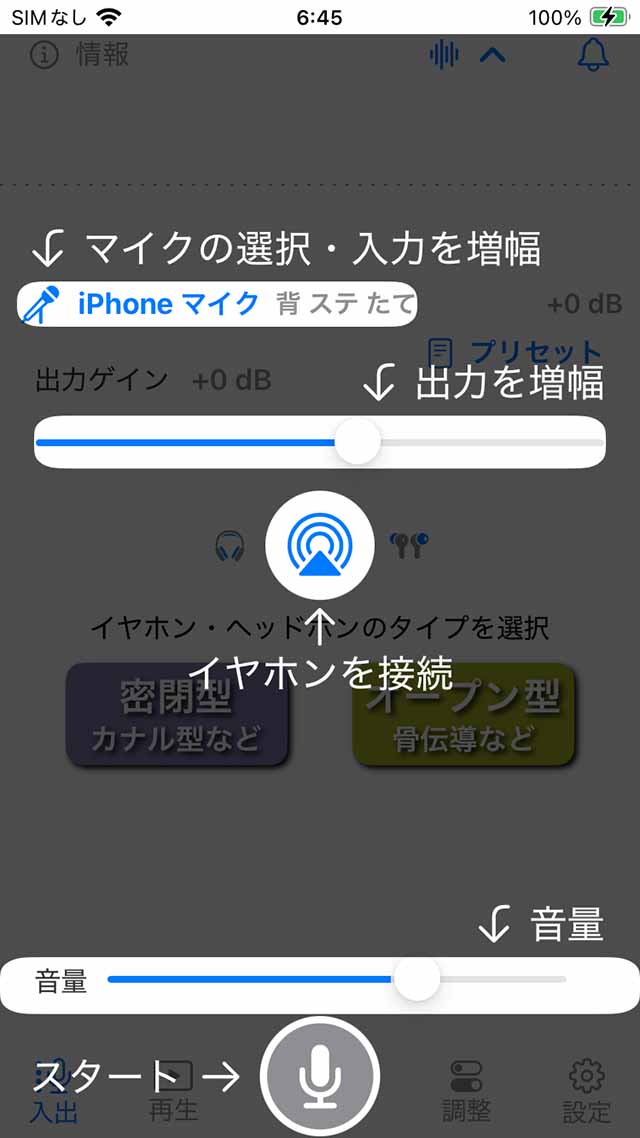
★ 概要
各画面の詳しい機能については マニュアル をご覧ください
☆ マイク入力の音を聴きやすい音にする
○ イヤホンやヘッドホンのタイプと目的を選んでスタートする
環境音の測定を「連続」にすると常に測定し「自動調整」します
○ 「自動調整」ボタンで環境音を測定すると聴感補正をイコライザーで自動調整します
○ 調整した設定はプリセットに保存し、利用シーンに合わせて復元できます
○ 内臓マイクをステレオに設定することによりステレオで聴こえます
○ 調整項目は次のような設定です
・ マイクの設定
・ 入力ゲイン
・ ノイズ減衰
・ イコライザー
・ 低域カットフィルター
・ 高域カットフィルター
・ バンドパスフィルター
・ リバーブ
・ 出力ゲイン
・ こだまゲート(スピーチゲート)
・ ハウリング抑制
☆ 声を文字に変換して表示する
○ 「声->文字」画面で話した音声を文字に変換し表示します
音声認識した文字は音声と紐づいて記録されます
○ 文字で伝える手段や音声メモとして使用します
○ 変換した文字を翻訳したりクリップボードにコピーできます
○ デバイスの上下を逆にして相手に向けるとテキストが逆さまに回転します
☆ 録音しながら再生する
○ 録音を続けながら、再生と集音モニターを切り替えることができます
○ 録音中は音声分析AIにより人の話し声(スピーチ)を判定し、スピーチの範囲をマーキングしています
○ 録音中でもスピーチがマークされた箇所から再生できます
☆ 文字起こし
○ 音声ファイルを再生すると、スピーチをテキストに変換します
○ 全画面表示では変換したテキストを編集できます
○ 変換・編集したテキストは各スピーチと紐付き記録されます
○ 再生スピードやファイルのボリュームを調整することで認識率がアップすることがあります
○ 変換できる言語は、日本語や英語、フランス語、ドイツ語、韓国語、中国語など10言語以上です
○ iOS搭載の音声認識を使用しているので翻訳中に通信しません
○ iOSがバージョンアップすると対応言語の数が増えて認識率も上がっていくことが期待できます
☆ 通知で知らせる
○ スピーチを判定して、通知アラートや通知センター、ロック画面に通知を表示します
○ イヤホンをしていれば「呼び鈴」音を鳴らすこともできます
○ 通知バナーをタップして、スピーチを判定した位置から再生することができます
○ ローカル通知なのでネットワークが繋がらない環境でも使用できます
☆ こだまゲート
○ こだまゲートのスイッチをONに設定すると、普段はモニター音をミュート(無音)し、 スピーチを検知したときにミュートを解除します
○ ミュートを解除する2秒前(最大5秒前)の音声から再生を始め、徐々に追いつきます
○ 話しかけられるまではモニター音を遮断するので、音楽アプリや動画アプリに外部音が混ざりません
☆ 検索して再生する
○ 文字起こししたテキストを検索して、該当するスピーチの一覧を表示します
○ 目的のスピーチを素早く見つけて再生できます
☆ 翻訳する
○ 文字起こしの編集中に iOSの標準機能「すべてを選択」> 「翻訳」の操作を行うことで、録音した音声の翻訳ができます
☆ インポートと共有
○ iPhone(iPad)内や iCloud Driveから、録音ファイル(.m4a)や動画ファイル(.mp4)をインポートすることができます
○ こだまスピーチで録音したファイルを「”ファイル”に保存」して共有することができます
★ お礼
👉 デジタル教室様にとても詳しく紹介されました。感謝!
さらに、こちらに解説動画を作成していただき、感激!👉 新しもの好きのダウンロード様にレビューを掲載していただきました。感謝!
👉 Appliv様にレビューを掲載していただきました。感謝!
👉 【2023年】補聴器・集音器アプリおすすめランキングTOP3。感謝!